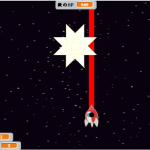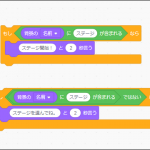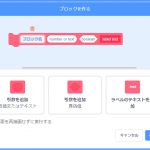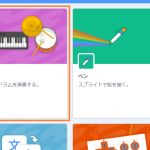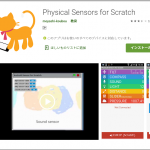今回は、スクリプト「見た目」の解説をしていきたいと思います。
「見た目」には、表示方法を設定するためのスクリプトがあります。
「~と言う」
「~と言う」は、入力した内容を吹き出しで表示します。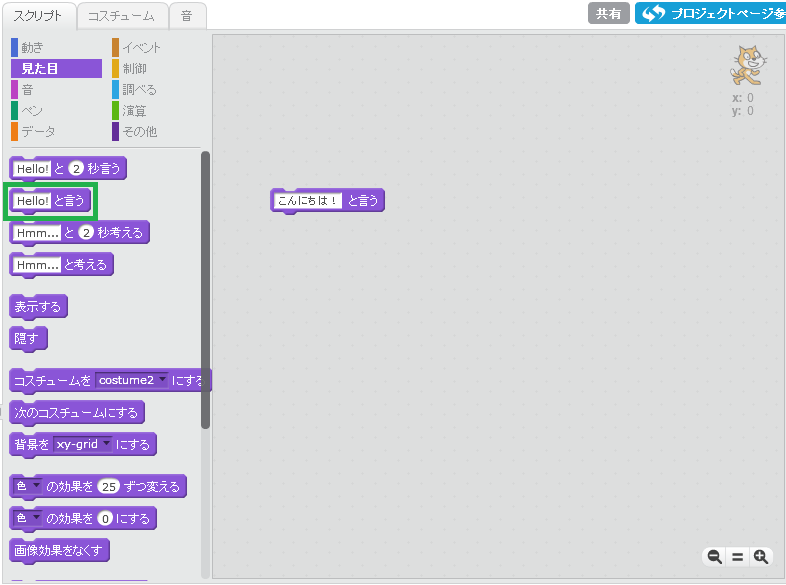
ステージ画面ではこのようになっています。
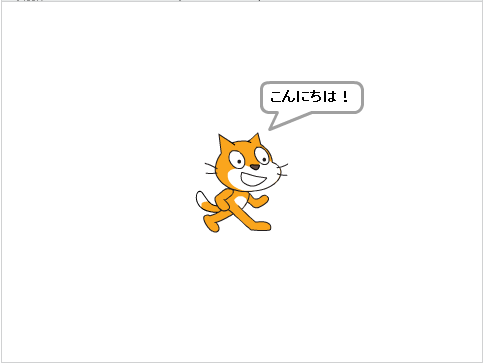
吹き出しを削除するには、空欄の「~と言う」を使用します。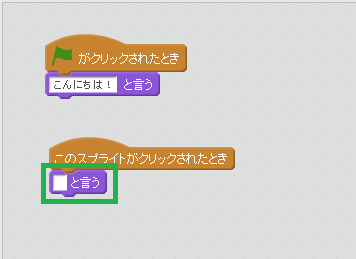
「~と~秒言う」は、入力した内容を指定した秒数だけ表示します。
こちらの場合、吹き出しの表示時間が終了するまで次のスクリプトを待機させます。
「~と考える」は「~と言う」、「~と~秒考える」は「~と~秒言う」と同じ機能です。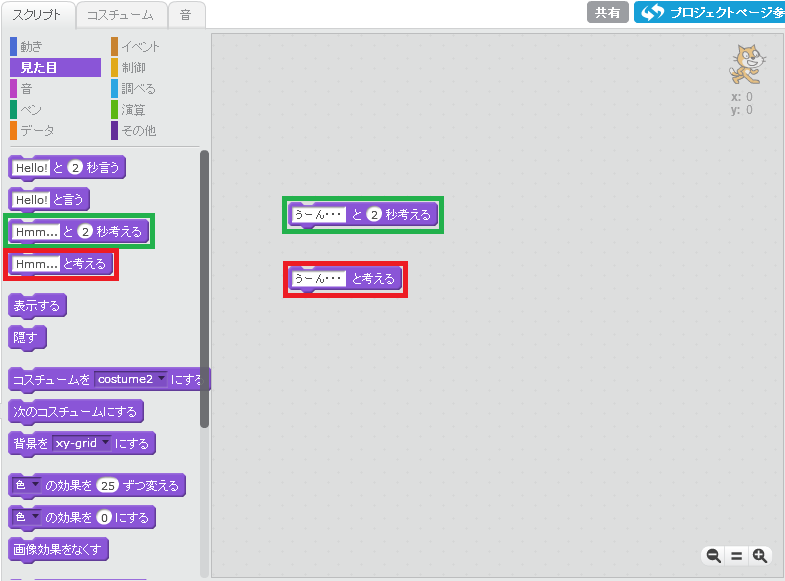
こちらの場合は、吹き出しが思考用になっています。
「表示」
「表示」は、スプライトを表示させます。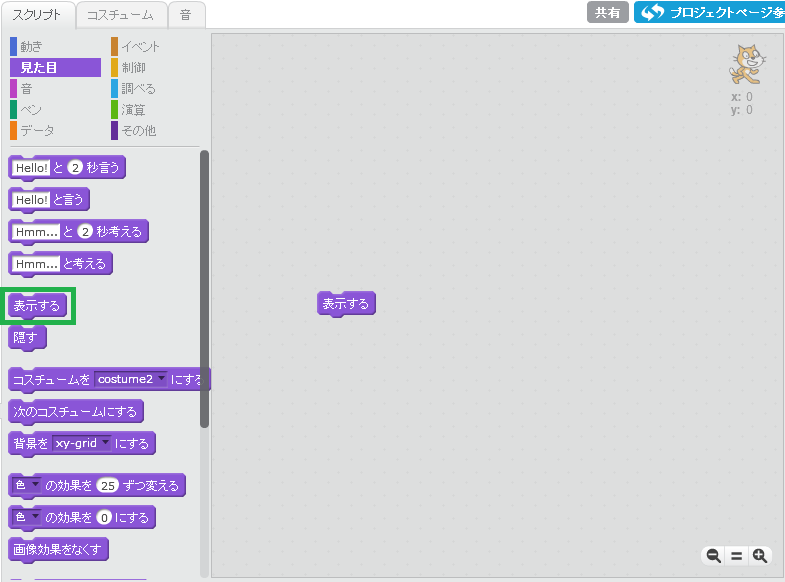
スプライトを見えないようにするには「隠す」を使用します。
見えないだけでなく、マウスや他のスプライトに触れることができなくなります。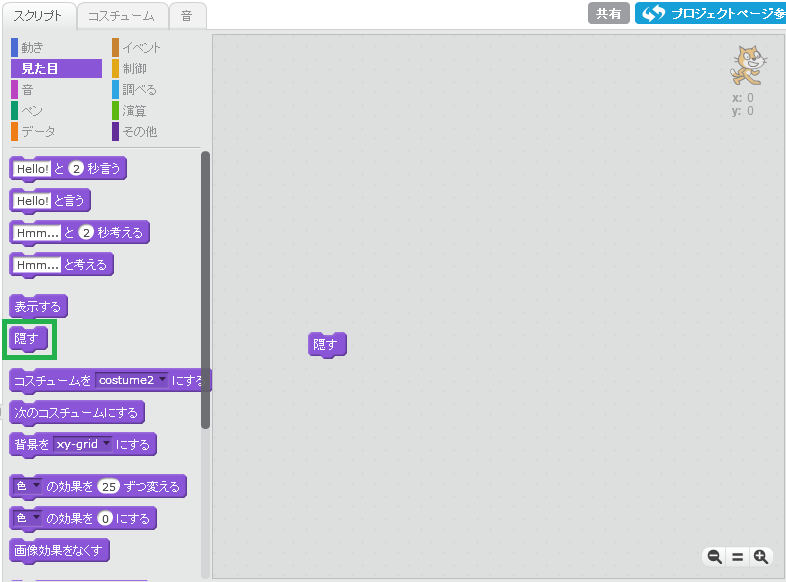
表示の設定は、基本設定画面で確認できます。
初期設定では表示になっています。
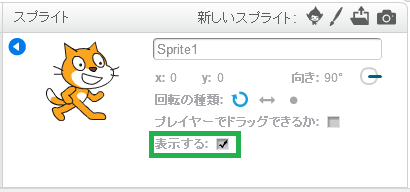
「コスチュームを~にする」
「コスチュームを~にする」は、指定したコスチュームに変更します。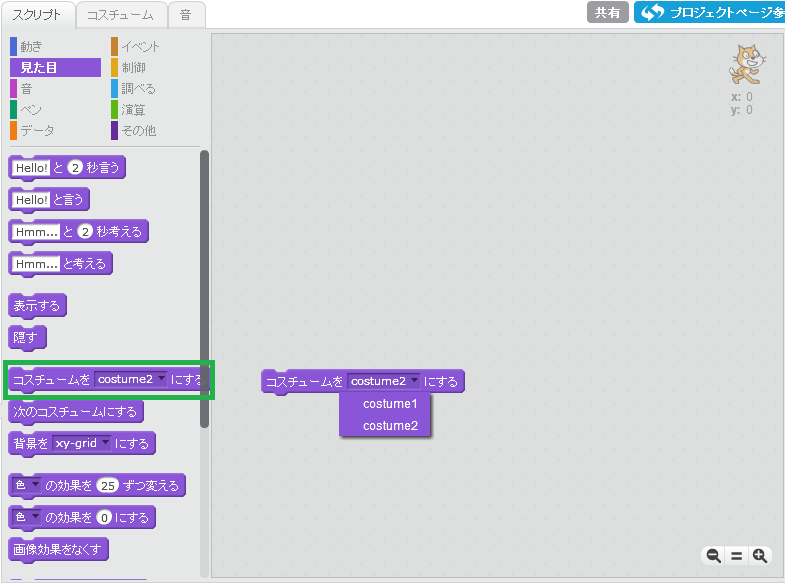
コスチュームの名前は、緑枠内で確認します。
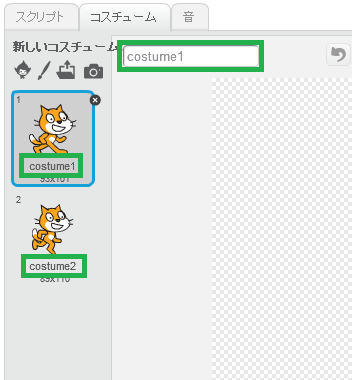
「次のコスチュームにする」は、次の番号のコスチュームに変更します。
番号が最後まで来た時は、最初に戻ります。
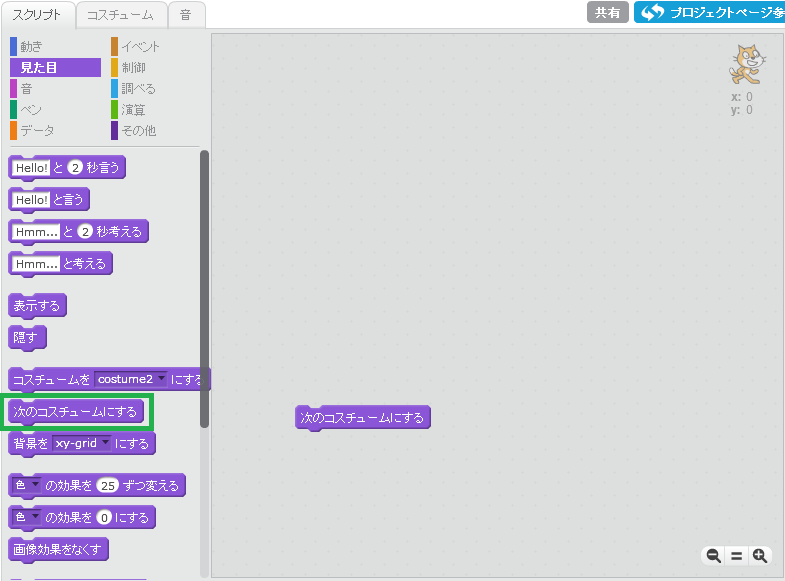
コスチュームの番号は、赤枠内で確認できます。
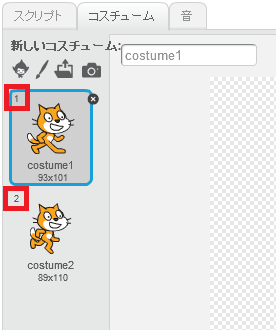
「背景を~にする」
「背景を~にする」は、ステージを指定した背景に変更します。
前の番号、次の番号にも変更できます。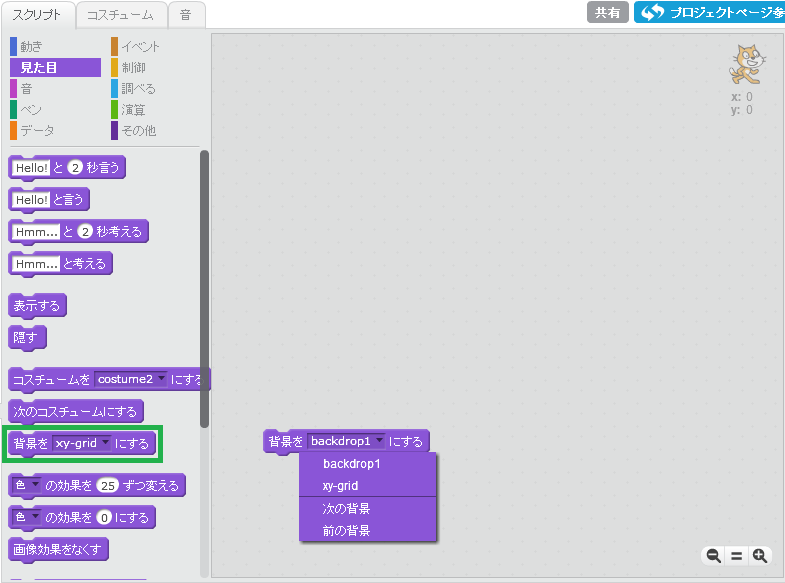
このスクリプトは、ステージの方にもあります。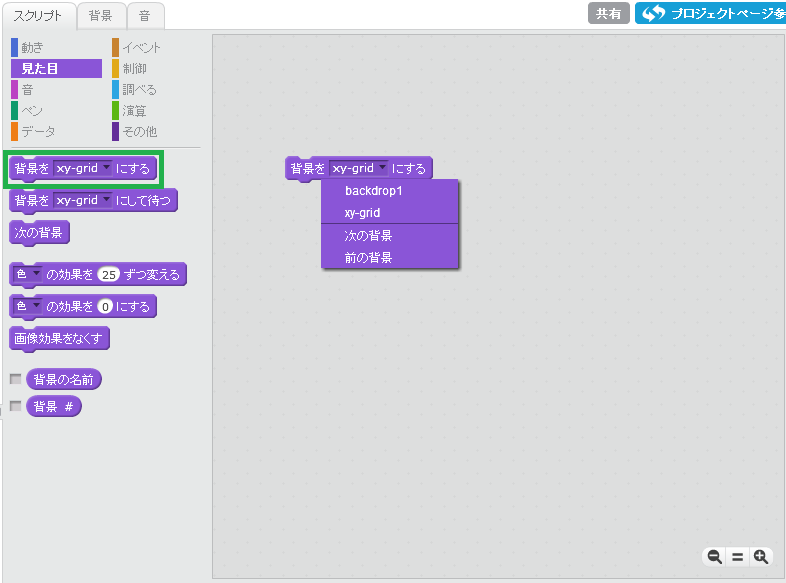
また、ステージには「背景を~にして待つ」もあります。
こちらは、背景を変更した後、「背景が~になったとき」側の動作が終了するまで、次のスクリプトを待機させます。
「次の背景」は、次の番号の背景に変更します。
「次のコスチュームにする」と同様に、番号が最後まで来た時は最初に戻ります。
「~の効果を~にする」
「~の効果を~にする」は、スプライトの画像効果を指定した数値に変更します。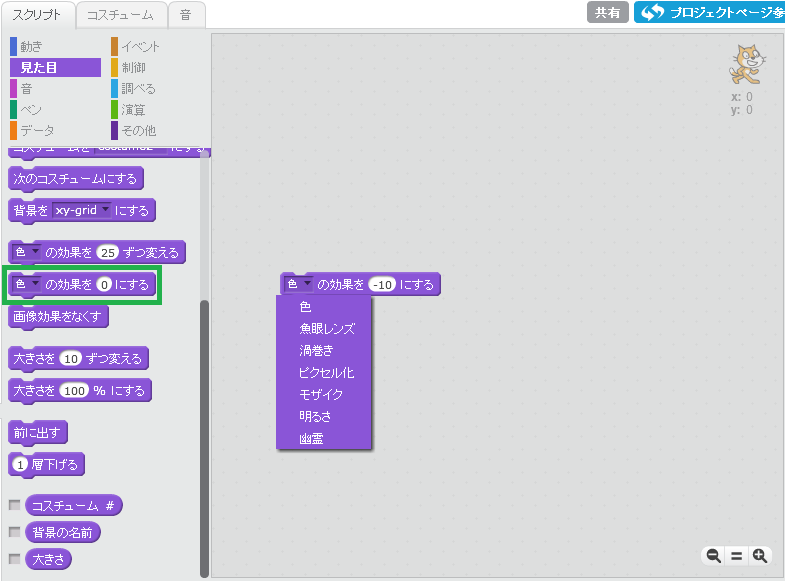
画像効果を数値の分だけ変更する「~の効果を~ずつ変える」もあります。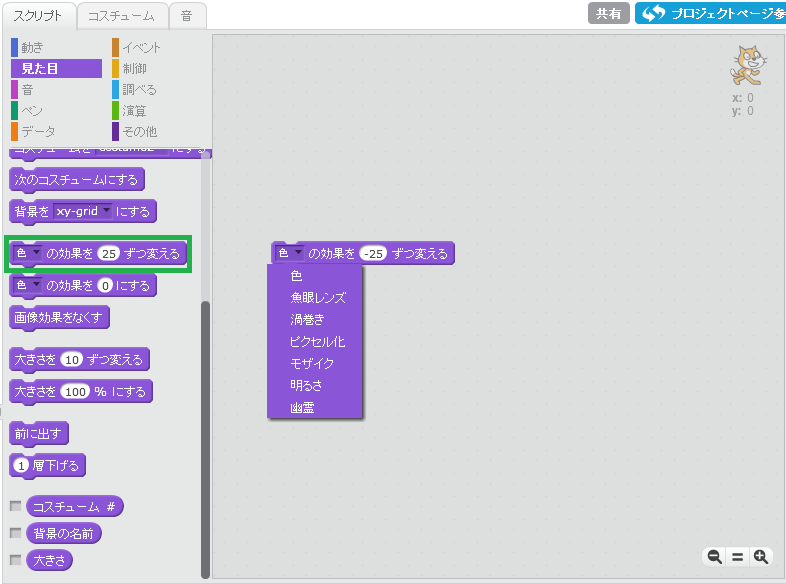
変更した画像効果は「画像効果をなくす」で元に戻せます。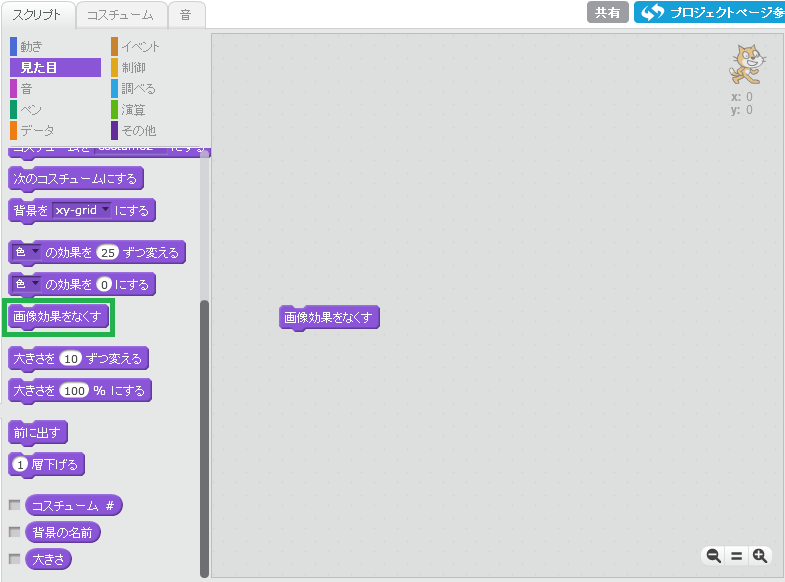
これらのスクリプトは、ステージの方にもあります。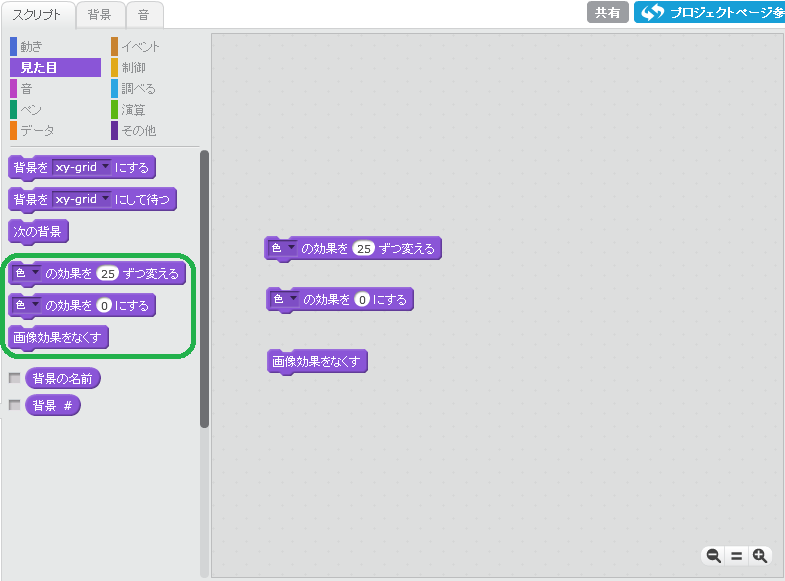
「大きさを~%にする」
「大きさを~%にする」は、スプライトの大きさを指定した倍率に変更します。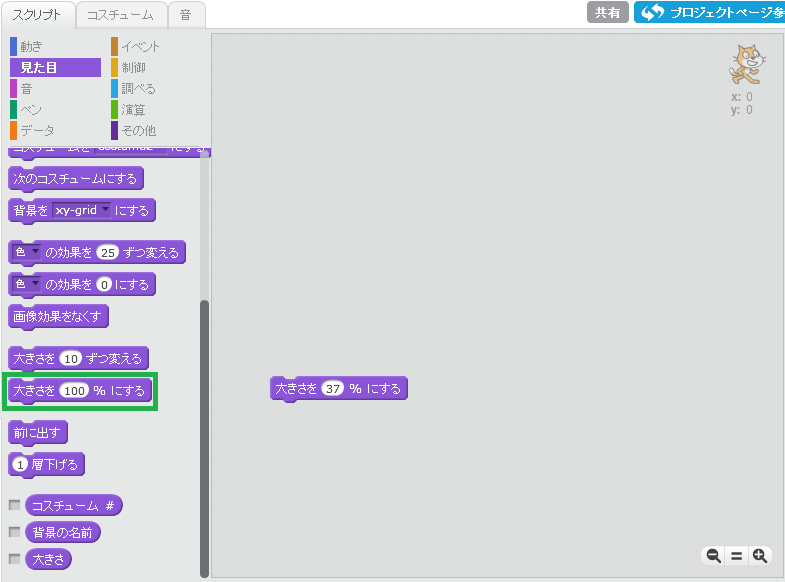
「大きさを~ずつ変える」は、大きさを指定した数値の分だけ変更します。
こちらも数値の単位は%になります。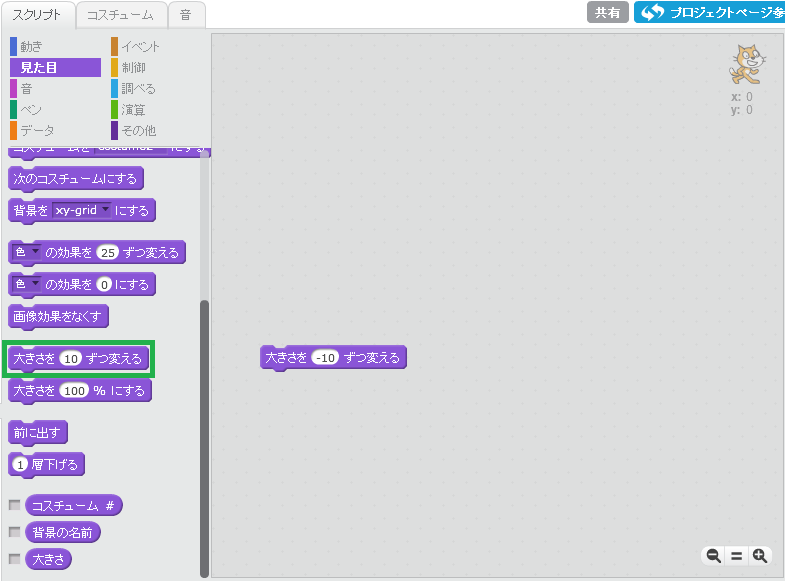
「前に出す」
「前に出す」は、スプライトを他のスプライトより手前に移動します。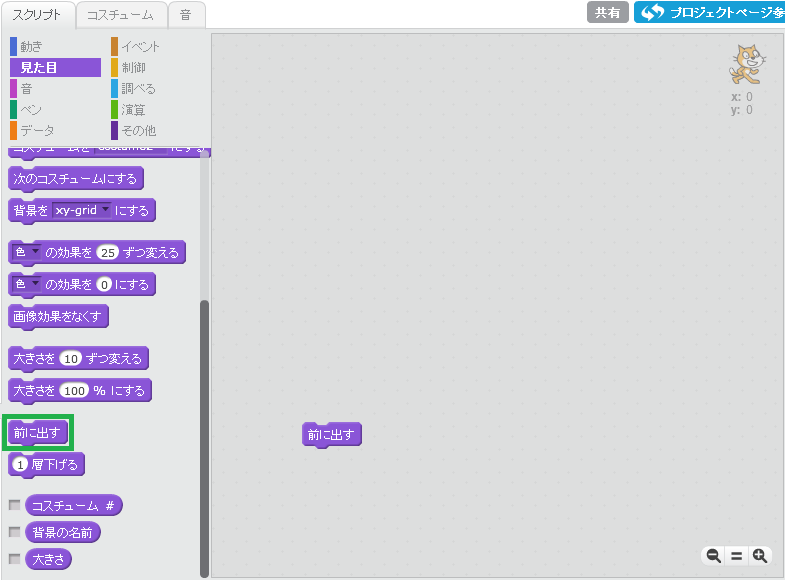
「~層下げる」はその逆です。
こちらは、入力した数値の分だけ後ろに下がります。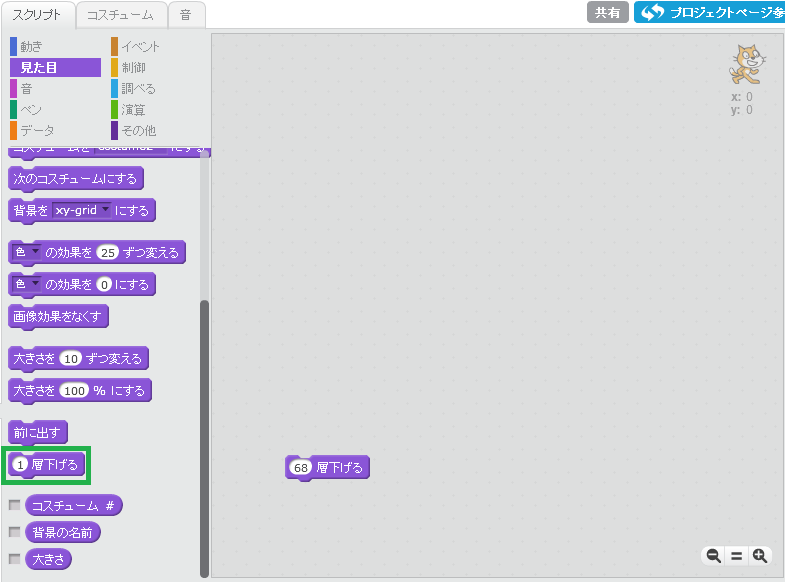
指定用スクリプト
「見た目」の指定用スクリプトは、スクリプトの方に「コスチューム #」「背景の名前」「大きさ」があります。
それぞれ、コスチューム番号・背景の名前・元の大きさの倍率(%)を指定します。
ステージの方にも「背景の名前」「背景 #」があります。
こちらは、背景の名前・背景番号を指定します。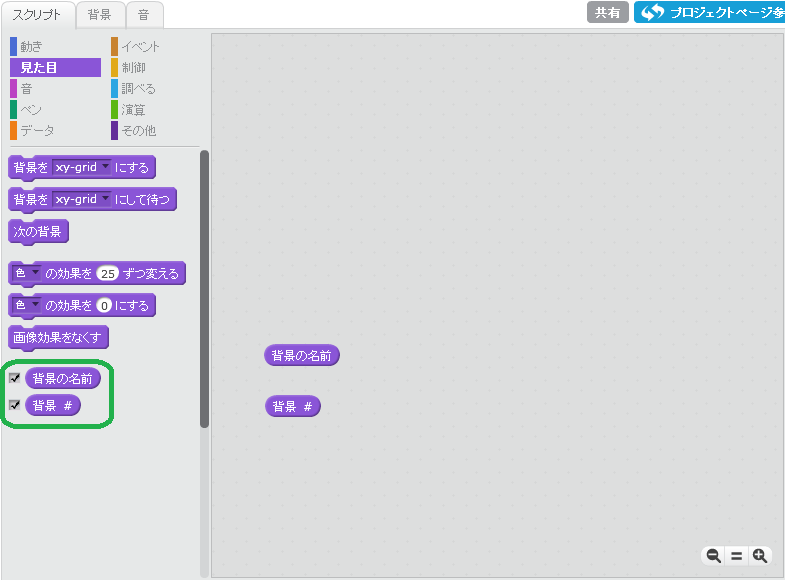
次回
今回は、スクリプト「見た目」の解説をしました。
画像効果や大きさ・表示方法の変更は、上手く使用すると見栄えがとても良くなります。
次回は、スクリプト「制御」の解説をしていきます。